Perbaiki Ikon Desktop Tetap Atur Ulang di Windows 10
Diterbitkan: 2017-09-07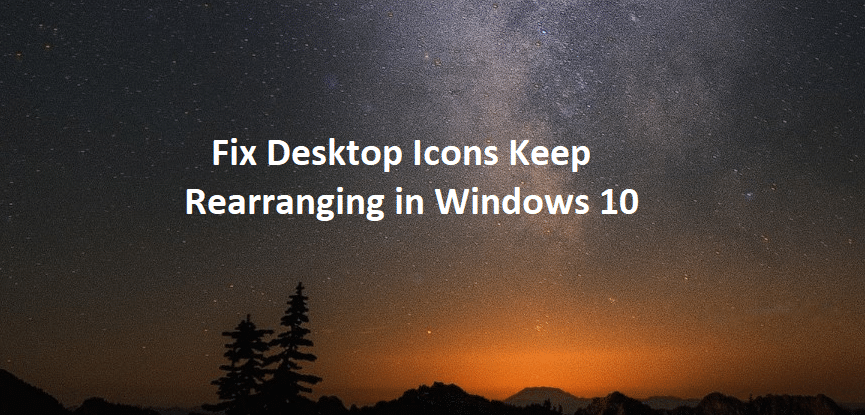
Perbaiki Ikon Desktop Tetap Atur Ulang di Windows 10: Jika Anda menghadapi masalah ini di mana ikon desktop terus mengatur ulang sendiri atau mengatur otomatis setelah setiap restart atau bahkan dengan menyegarkan maka Anda berada di tempat yang tepat karena hari ini kita akan membahas tentang cara mengatasinya masalah ini. Nah dalam kebanyakan kasus, jika Windows terus memindahkan ikon desktop secara otomatis dan mengatur ulang mereka, maka kemungkinan besar fitur pengaturan otomatis mungkin AKTIF. Tetapi jika bahkan setelah menonaktifkan opsi ini ikon desktop secara otomatis mengatur sendiri maka Anda berada dalam masalah besar karena ada sesuatu yang benar-benar kacau di PC Anda.
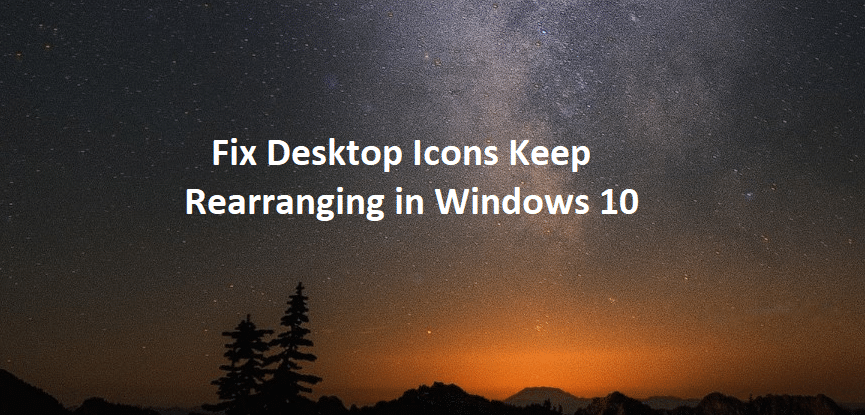
Tidak ada alasan khusus yang menyebabkan masalah ini tetapi dalam kebanyakan kasus, tampaknya disebabkan oleh driver yang sudah usang, rusak atau tidak kompatibel, kartu video yang rusak atau driver yang ketinggalan zaman untuk kartu video, profil pengguna yang rusak, Ikon Cache yang rusak, dll. Jadi masalahnya tergantung pada konfigurasi sistem dan lingkungan pengguna. Bagaimanapun, tanpa membuang waktu, mari kita lihat bagaimana sebenarnya Memperbaiki Ikon Desktop Tetap Menata Ulang di Windows 10 dengan langkah-langkah pemecahan masalah yang tercantum di bawah ini.
Isi
- Perbaiki Ikon Desktop Tetap Atur Ulang di Windows 10
- Metode 1: Nonaktifkan Sejajarkan ikon ke kisi dan Atur ikon secara otomatis
- Metode 2: Ubah Tampilan Ikon
- Metode 3: Hapus Ikon Cache
- Metode 4: Hapus centang Izinkan tema untuk mengubah ikon desktop
- Metode 5: Copot Driver Kartu Grafis
- Metode 6: Perbarui Driver Tampilan (Kartu Grafis)
- Metode 7: Perbarui DirectX
- Metode 8: Jalankan perintah SFC dan DISM
- Metode 9: Buat Akun Pengguna baru
- Metode 10: Untuk pengguna yang menggunakan ESET NOD32
- Metode 11: Perbaiki Instal Windows 10
Perbaiki Ikon Desktop Tetap Atur Ulang di Windows 10
Pastikan untuk membuat titik pemulihan untuk berjaga-jaga jika terjadi kesalahan.
Metode 1: Nonaktifkan Sejajarkan ikon ke kisi dan Atur ikon secara otomatis
1.Klik kanan pada ruang kosong di desktop lalu pilih Lihat dan hapus centang Sejajarkan ikon ke kisi.
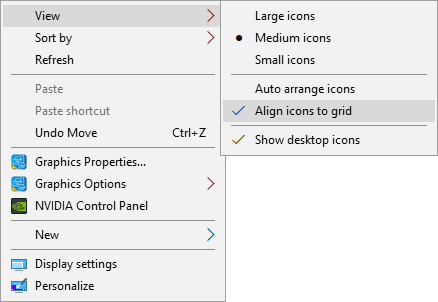
2.Jika tidak maka dari opsi Lihat hapus centang Ikon atur otomatis dan semuanya akan berhasil.
3. Nyalakan ulang PC Anda dan lihat apakah pengaturan di atas bertahan atau berubah secara otomatis.
Metode 2: Ubah Tampilan Ikon
1.Klik kanan pada desktop lalu pilih Lihat dan ubah tampilan dari tampilan yang Anda pilih saat ini ke tampilan lain. Misalnya jika "Sedang" saat ini dipilih, lalu klik "Kecil."
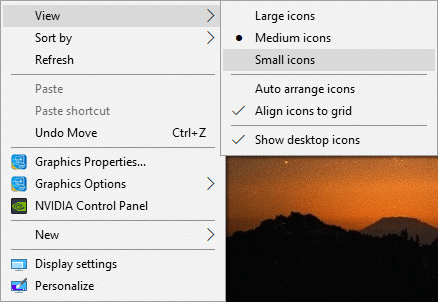
2.Sekarang lagi pilih tampilan yang sama yang sebelumnya dipilih misalnya kita akan memilih Medium lagi.
3.Selanjutnya, pilih " Kecil " pada opsi Tampilan dan Anda akan segera melihat perubahan pada ikon di desktop.
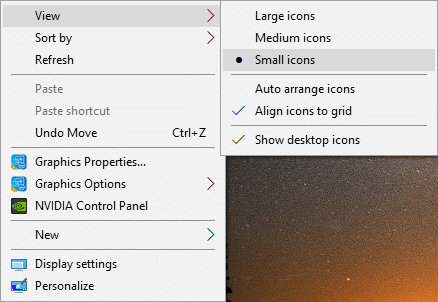
4.Setelah ini, ikon tidak akan mengatur ulang sendiri secara otomatis.
Metode 3: Hapus Ikon Cache
1.Pastikan untuk menyimpan semua pekerjaan dan menutup semua aplikasi atau folder windows yang ada.
2.Tekan Ctrl + Shift + Esc bersamaan untuk membuka Task Manager.
3.Klik kanan pada Windows Explorer dan pilih End Task.
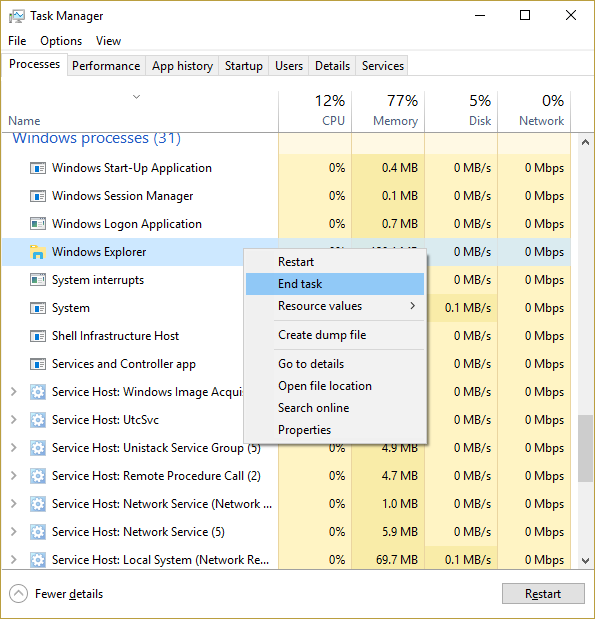
4.Klik File lalu klik Jalankan tugas baru.
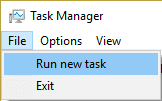
5. Ketik cmd.exe di kolom nilai dan klik OK.
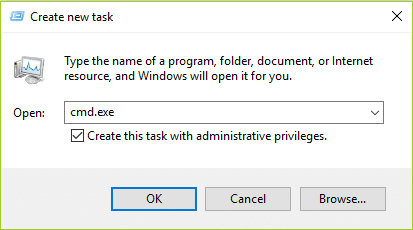
6.Sekarang ketik perintah berikut di cmd dan tekan Enter setelah masing-masing:
CD /d %profil pengguna%\AppData\Lokal
DEL IconCache.db /a
KELUAR
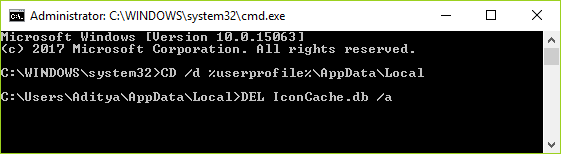
7. Setelah semua perintah berhasil dijalankan, tutup command prompt.
8.Sekarang buka kembali Task Manager jika sudah ditutup lalu klik File > Run new task.
9. Ketik explorer.exe dan klik OK. Ini akan memulai ulang Windows Explorer Anda dan Perbaiki Ikon Desktop Tetap Atur Ulang di Windows 10.
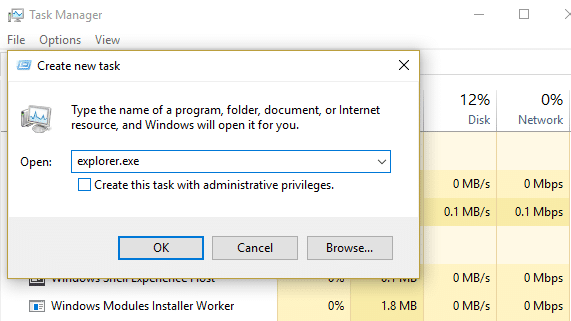
Metode 4: Hapus centang Izinkan tema untuk mengubah ikon desktop
1.Klik kanan pada area kosong di Desktop lalu pilih Personalize.
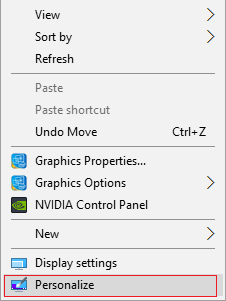
2.Dari menu sebelah kiri pilih Tema lalu klik Pengaturan ikon Desktop.
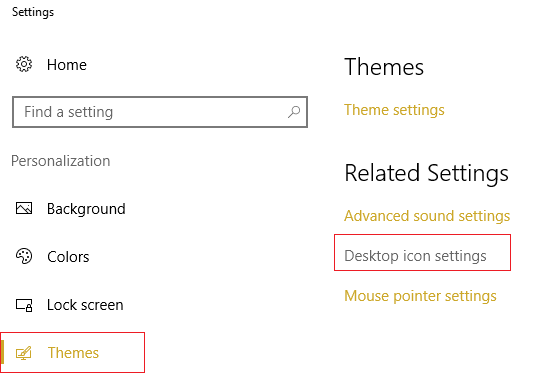
3.Sekarang di jendela Pengaturan Ikon Desktop hapus centang pada opsi " Izinkan tema untuk mengubah ikon desktop " di bagian bawah.
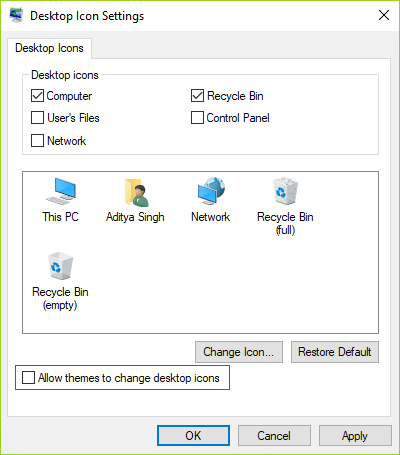
4.Klik Terapkan diikuti oleh OK.
5.Reboot PC Anda untuk menyimpan perubahan dan lihat apakah Anda dapat Memperbaiki Desktop Ikon terus mengatur ulang masalah secara otomatis.
Metode 5: Copot Driver Kartu Grafis
1.Tekan Windows Key + R lalu ketik devmgmt.msc dan tekan Enter untuk membuka Device Manager.
2.Expand Display adapters dan kemudian klik kanan pada kartu grafis NVIDIA Anda dan pilih Uninstall.
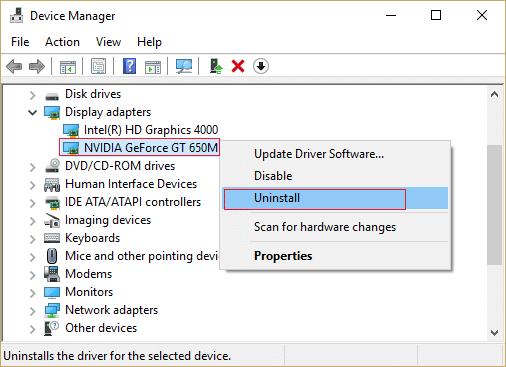
2.Jika diminta konfirmasi pilih Yes.
3.Tekan Windows Key + X lalu pilih Control Panel.
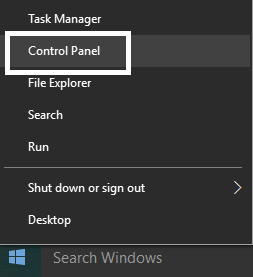
4.Dari Control Panel klik Uninstall a Program.
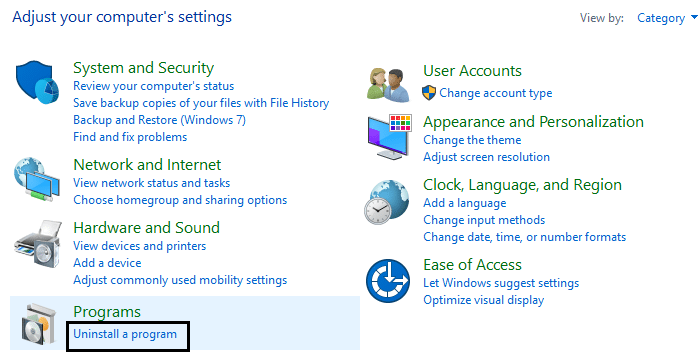
5.Selanjutnya, hapus instalan semua yang terkait dengan Nvidia.

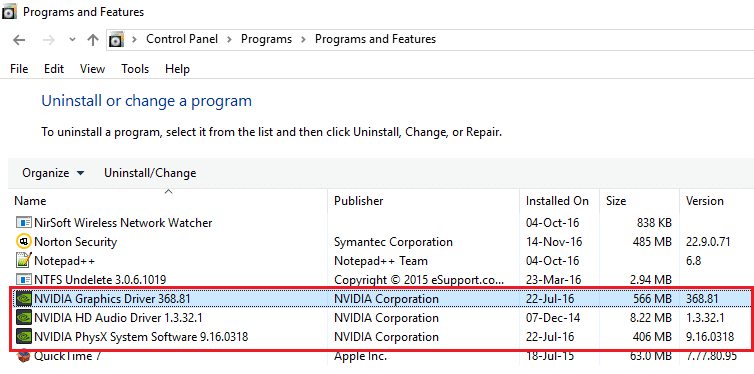
6.Reboot sistem Anda untuk menyimpan perubahan dan unduh lagi pengaturan dari situs web produsen.
5.Setelah Anda yakin bahwa Anda telah menghapus semuanya, coba instal driver lagi . Pengaturan akan berfungsi tanpa masalah dan Anda akan dapat Memperbaiki Masalah Ikon Desktop Tetap Mengatur Ulang di Windows 10.
Metode 6: Perbarui Driver Tampilan (Kartu Grafis)
1.Tekan Windows Key + R lalu ketik “ devmgmt.msc ” (tanpa tanda kutip) dan tekan enter untuk membuka Device Manager.
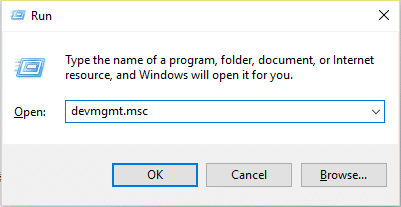
2.Selanjutnya, perluas Display adapters dan klik kanan pada Nvidia Graphic Card Anda dan pilih Enable.
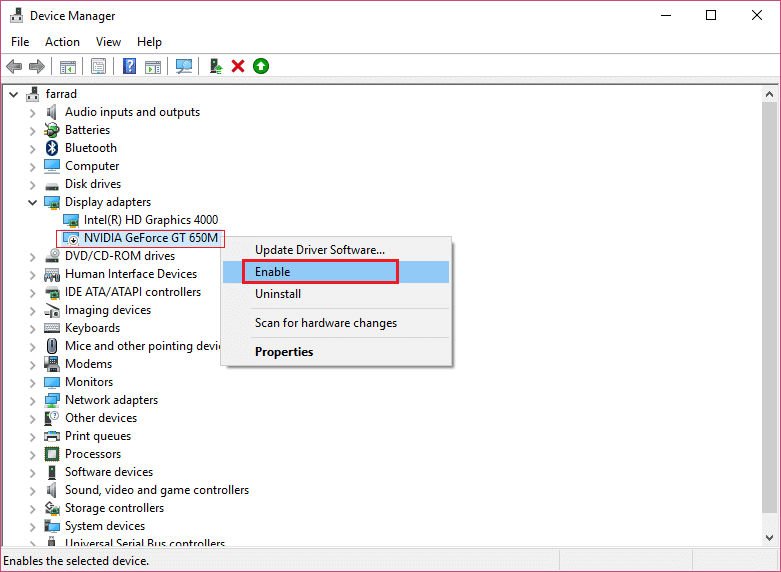
3. Setelah Anda melakukannya lagi, klik kanan pada kartu grafis Anda dan pilih “ Perbarui Perangkat Lunak Driver. “
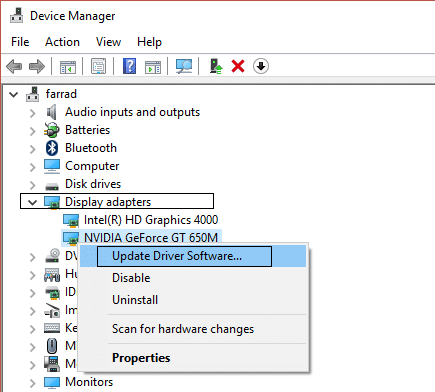
4.Pilih “ Cari secara otomatis untuk perangkat lunak driver yang diperbarui ” dan biarkan prosesnya selesai.
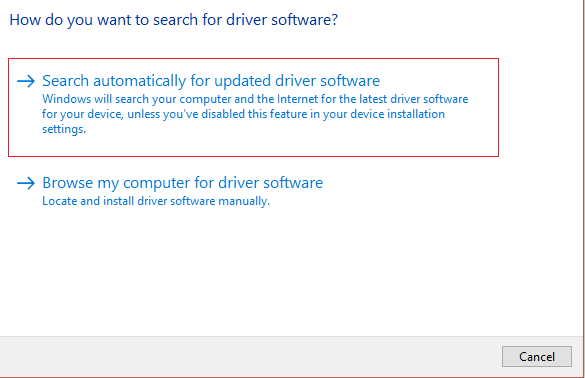
5.Jika langkah di atas dapat memperbaiki masalah Anda maka sangat bagus, jika tidak maka lanjutkan.
6.Sekali lagi pilih “ Update Driver Software ” tapi kali ini pada layar berikutnya pilih “ Browse my computer for driver software. “
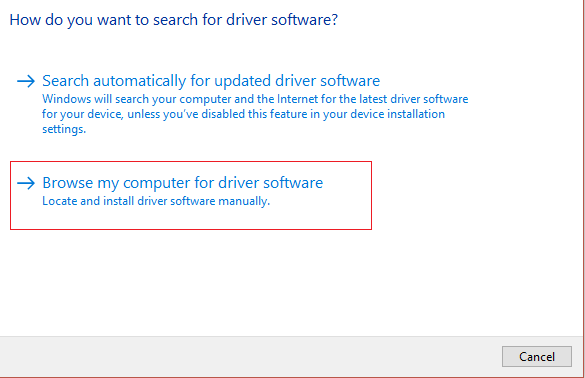
7.Sekarang pilih " Biarkan saya memilih dari daftar driver perangkat di komputer saya ."
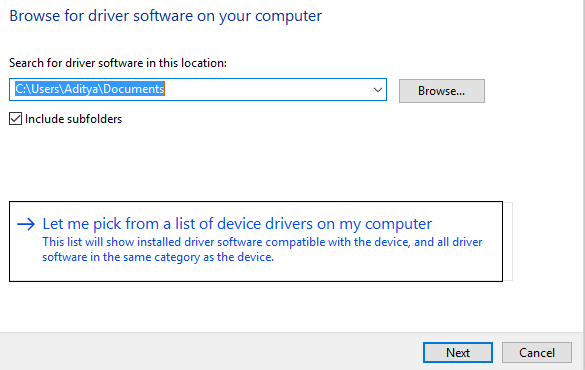
8. Terakhir, pilih driver yang kompatibel dari daftar untuk Kartu Grafis Nvidia Anda dan klik Next.
9. Biarkan proses di atas selesai dan restart PC Anda untuk menyimpan perubahan. Setelah memperbarui kartu Grafis, Anda mungkin dapat Memperbaiki Ikon Desktop Tetap Menata Ulang di Windows 10.
Metode 7: Perbarui DirectX
Untuk memperbaiki masalah ini, Anda harus selalu mencoba memperbarui DirectX Anda. Cara terbaik untuk memastikan Anda telah menginstal versi terbaru adalah dengan mengunduh DirectX Runtime Web Installer dari situs web resmi Microsoft.
Metode 8: Jalankan perintah SFC dan DISM
1.Tekan Tombol Windows + X lalu klik Command Prompt (Admin).
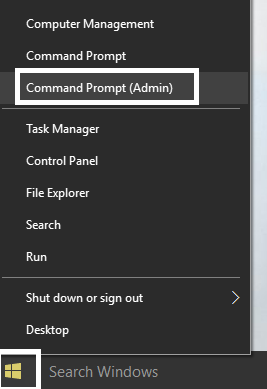
2.Sekarang ketik yang berikut di cmd dan tekan enter:
sfc /scannow sfc /scannow /offbootdir=c:\ /offwindir=c:\windows (Jika di atas gagal, coba yang ini)
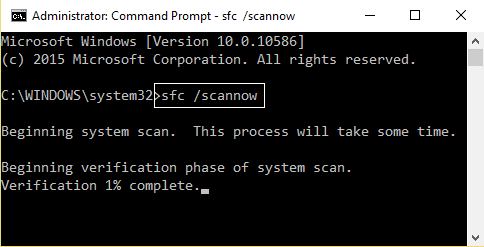
3. Tunggu proses di atas selesai dan setelah selesai restart PC Anda.
4. Selanjutnya, ketik perintah berikut di cmd dan tekan enter setelah masing-masing:
a) Disme /Online /Cleanup-Image /CheckHealth b) Disme /Online /Cleanup-Image /ScanHealth c) Disme /Online /Cleanup-Image /RestoreHealth
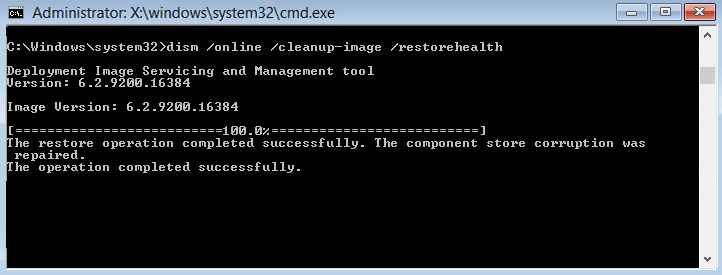
5. Biarkan perintah DISM berjalan dan tunggu sampai selesai.
6. Jika perintah di atas tidak berhasil, coba yang di bawah ini:
Disme /Image:C:\offline /Cleanup-Image /RestoreHealth /Sumber:c:\test\mount\windows Dism /Online /Cleanup-Image /RestoreHealth /Sumber:c:\test\mount\windows /LimitAccess
Catatan: Ganti C:\RepairSource\Windows dengan lokasi sumber perbaikan Anda (Penginstalan Windows atau Disk Pemulihan).
7.Reboot PC Anda untuk menyimpan perubahan.
Metode 9: Buat Akun Pengguna baru
1.Tekan Tombol Windows + I untuk membuka Pengaturan lalu klik Akun.
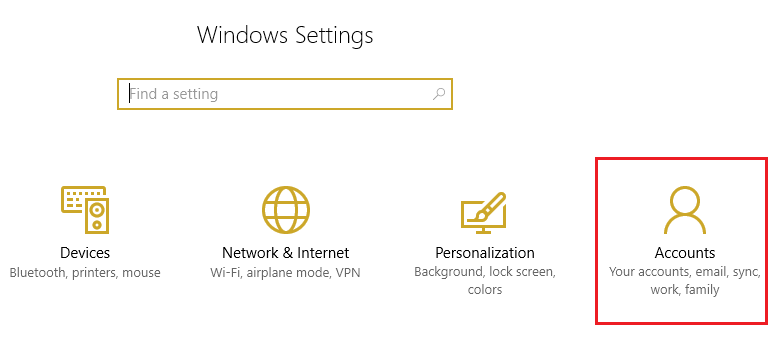
2.Klik tab Keluarga & orang lain di menu sebelah kiri dan klik Tambahkan orang lain ke PC ini di bawah Orang lain.
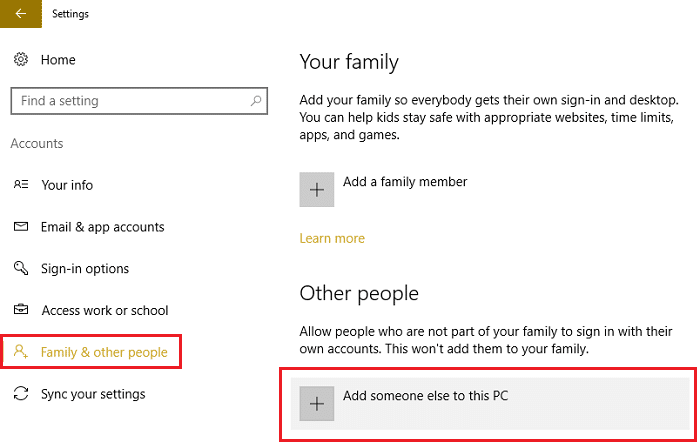
3.Klik Saya tidak memiliki informasi masuk orang ini di bagian bawah.
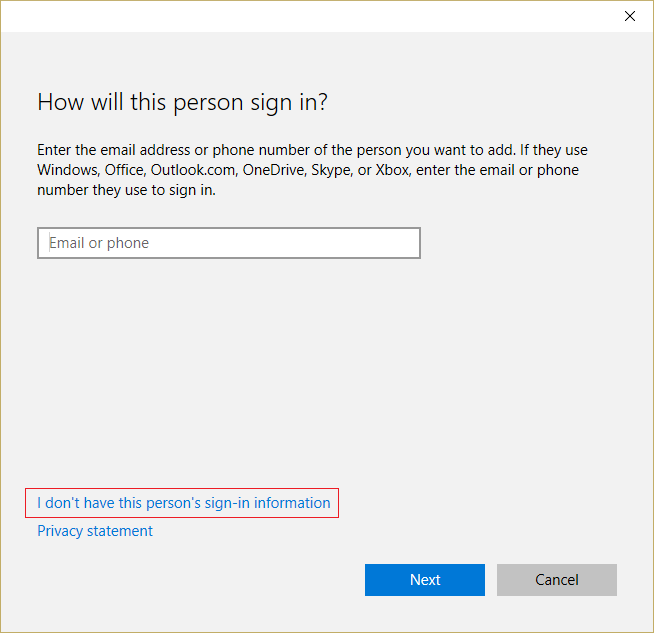
4.Pilih Tambahkan pengguna tanpa akun Microsoft di bagian bawah.
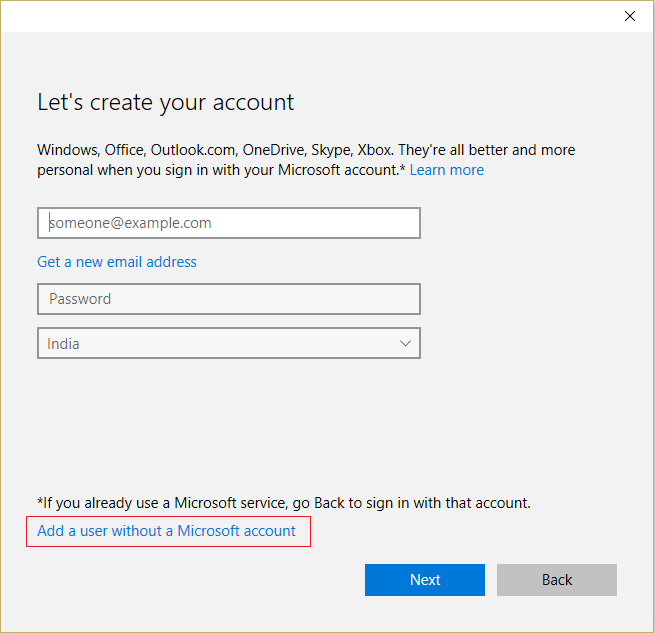
5.Sekarang ketik nama pengguna dan kata sandi untuk akun baru dan klik Berikutnya.
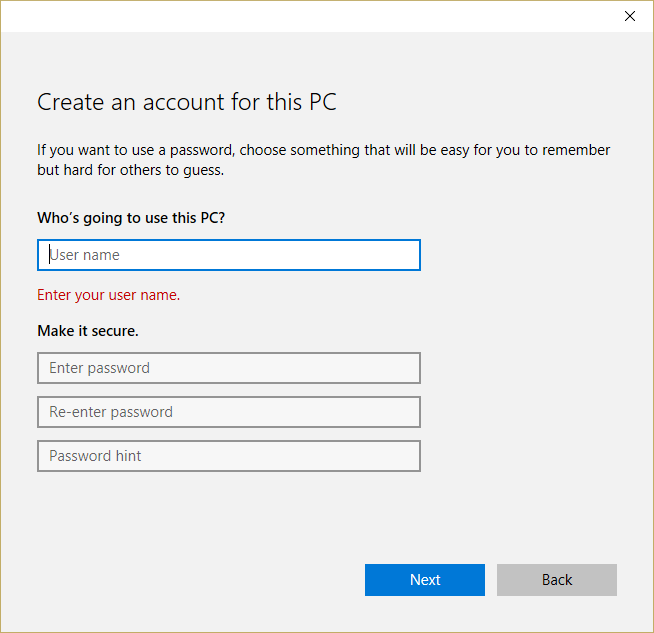
Masuk ke akun pengguna baru ini dan lihat apakah Anda dapat memperbaiki masalah dengan Ikon. Jika Anda berhasil dapat Memperbaiki Ikon Desktop Tetap Atur Ulang sendiri secara otomatis masalah di akun pengguna baru ini maka masalahnya ada pada akun pengguna lama Anda yang mungkin rusak, tetap transfer file Anda ke akun ini dan hapus akun lama untuk menyelesaikan transisi ke akun baru ini.
Metode 10: Untuk pengguna yang menggunakan ESET NOD32
1.Tekan Windows Key + R lalu ketik regedit dan tekan Enter untuk membuka Registry Editor.
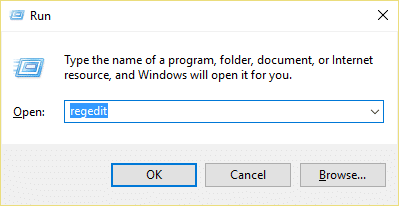
2.Navigasikan ke Kunci Registri berikut:
HKEY_CLASSES_ROOT\Wow6432Node\CLSID\{42aedc87-2188-41fd-b9a3-0c966feabec1}\InProcServer32\
HKEY_CLASSES_ROOT\CLSID\{42aedc87-2188-41fd-b9a3-0c966feabec1}\InProcServer32\3.Klik dua kali pada (Default) dan ganti “ %SystemRoot%\SysWow64\shell32.dll ” dengan “ %SystemRoot%\system32\windows.storage.dll ” di kedua tujuan.
4. Reboot PC Anda untuk menyimpan perubahan.
Metode 11: Perbaiki Instal Windows 10
Cara ini adalah cara terakhir karena jika tidak ada yang berhasil maka cara ini pasti akan memperbaiki semua masalah pada PC anda. Perbaikan Instal hanya menggunakan pemutakhiran di tempat untuk memperbaiki masalah dengan sistem tanpa menghapus data pengguna yang ada di sistem. Jadi ikuti artikel ini untuk melihat Cara Memperbaiki Instal Windows 10 Dengan Mudah.
Direkomendasikan untukmu:
- Perbaiki Masalah Audio Pembaruan Windows 10 Creators
- Cara Memperbaiki Ikon yang kehilangan gambar khusus mereka
- Perbaiki Ikon Desktop terus diatur ulang setelah Pembaruan Pembuat Windows 10
- Perbaiki Foto atau Ikon Gambar yang Hilang setelah Pembaruan Pembuat
Itu saja, Anda telah berhasil Memperbaiki Ikon Desktop Tetap Menata Ulang di Windows 10 tetapi jika Anda masih memiliki pertanyaan tentang panduan ini, silakan tanyakan di bagian komentar.
